![]() Ní mór na gnéithe seo a ordú ar leithligh.
Ní mór na gnéithe seo a ordú ar leithligh.
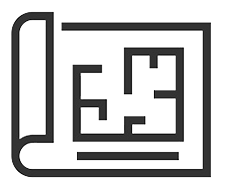
Baintear úsáid as uirlisí bogearraí speisialta leis an bplean urláir. Chun infographics a úsáid , bíonn deis ag an úsáideoir ar dtús plean a tharraingt den áitreabh a ndéanfar próisis ghnó éagsúla a rialú ina leith. Chun é seo a dhéanamh, cliceáil ar an mír roghchláir ' Seomra Eagarthóra '.
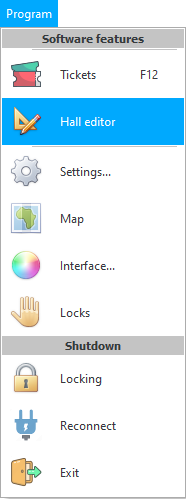
Osclaítear eagarthóir an tseomra. Is féidir ' Halla ' a thabhairt ar an seomra freisin. Tá an cumas ag an úsáideoir gach seomra a tharraingt. Tá na seomraí go léir liostaithe in eolaire ar leith. Ag tús na líníochta, roghnaigh ón liosta an seomra a bhfuilimid chun plean scéimreach a tharraingt dó.
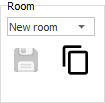
Sula osclaíonn muid leathanach bán páipéir, ar a dtugtar ' canva infographics '. Is féidir linn tosú ag tarraingt. Chun seo a dhéanamh, ní úsáidtear ach dhá uirlis ' Achar ' agus ' Áit '.
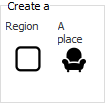
Níl sa ‘ Réigiún ’ ach réad geoiméadrach agus níl sé nasctha le faisnéis sa bhunachar sonraí. Is féidir é a úsáid, mar shampla, chun ballaí seomraí a mharcáil.
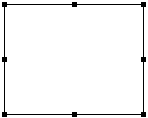
Tógann dearadh infographic go beacht le cabhair ó réimsí. Ar mhaithe le simplíocht, tá seomra amháin léirithe againn anois le ceithre bhalla. Sa todhchaí, is féidir leat urláir agus foirgnimh iomlána a tharraingt.
Is réad é ' áit ' cheana féin atá ceangailte le faisnéis sa bhunachar sonraí. Is iad na háiteanna a ainmneoidh roinnt rudaí nach mór a anailísiú sa todhchaí. Mar shampla, lig dúinn gurb é ár seomra ospidéil é, ina bhfuil leaba amháin don othar sa chúinne.

Conas infographic a dhéanamh? An-simplí. Ní gá ach rudaí dá leithéid a chur, ar a dtugtar ‘ áiteanna ’. Ní mór iad a shocrú chomh cruinn agus is féidir ionas go mbeidh plean an tseomra cosúil leis an seomra atáirgeadh i ndáiríre. Ionas go mbeidh scéim tarraingthe an tseomra soiléir láithreach agus inaitheanta do gach duine.
Is féidir an cineál áite a athrú ag baint úsáide as na paraiméadair.
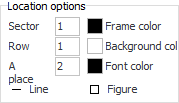
Ar an gcéad dul síos, tá deis ann cruth na háite a roghnú. Chun é seo a dhéanamh, cliceáil ar an gcnaipe in aice leis a bhfuil inscríbhinn ' Shape '.
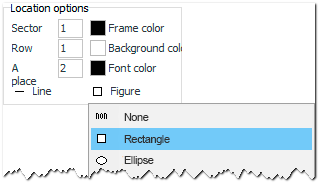
Roghnaítear tiús na líne ar an mbealach céanna.
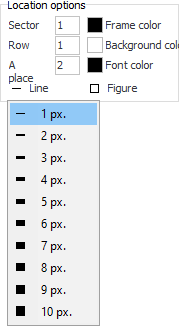
Tá sé éasca dath riachtanach na líne, an chúlra agus an chló a shannadh.
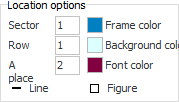
Athraíonn cuma an áit láithreach sa phróiseas chun na paraiméadair a athrú.
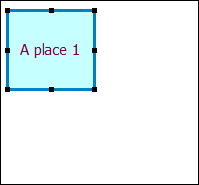
Ach de ghnáth ní gá dathanna a athrú, ós rud é nuair a thaispeánfar scéim anailíse, déanfaidh an clár féin na dathanna a shannadh. Ionas go mbeidh staid gach áit soiléir láithreach ag dath an fhigiúir gheoiméadrach. Dá bhrí sin, anois cuirfimid na dathanna bunaidh ar ais.


Is féidir áiteanna a chóipeáil. Fiú más gá duit na céadta suíochán a shocrú i seomra amháin, is féidir é seo a dhéanamh i gceann cúpla soicind. Marcáil go ndéanfaidh tú go díreach na háiteanna a mhacasamhlú, ansin cuir isteach an fad idir na háiteanna i bpicteilíní agus ag an deireadh sonraigh líon na gcóipeanna.
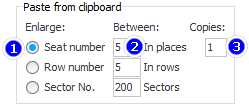
Anois níl le déanamh agat ach áit ar bith a chóipeáil chuig an ngearrthaisce trína roghnú agus an teaglaim eochair caighdeánach ' Ctrl + C ' a bhrú chun é a chóipeáil. Agus ansin láithreach ' Ctrl+V '. Beidh líon sonraithe na gcóipeanna le feiceáil láithreach.
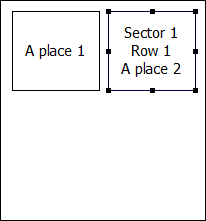
Tá seomra beag cruthaithe againn mar shampla, mar sin níor chruthaigh muid ach cóip amháin. Má chuireann tú isteach líon mór cóipeanna, beidh sé níos soiléire conas a dhéanfaidh an clár i soicind cad a chaithfear a tharraingt de láimh ar feadh i bhfad.
Anois go bhfuil áiteanna nua curtha le chéile agat i ndiaidh a chéile, is féidir leat na sraitheanna a chóipeáil iad féin. Chun seo a dhéanamh, tugaimid faoi deara go ndéanfaimid ' Méadú ar an líon ró ', cuir isteach an fad idir na sraitheanna i bpicteilíní agus cuir in iúl líon na sraitheanna nua ba chóir a bheith le feiceáil. Inár gcás, níl ach sraith nua amháin ag teastáil.
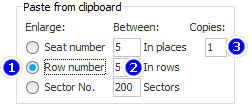
Ansin roghnaímid an tsraith iomlán áiteanna a chóipeáilfimid, agus freisin brúigh ' Ctrl + C ' ar dtús, ansin - ' Ctrl + V '.
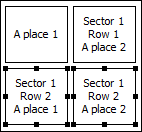
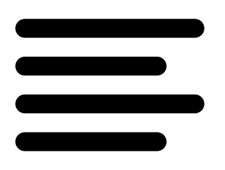
Má grabann tú na cearnóga dubha feadh imill an fhigiúir leis an luch, is féidir an figiúr a shíneadh nó a chaolú.
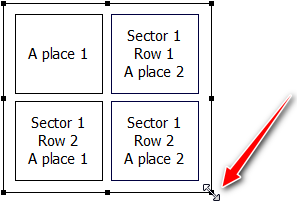
Ach ní féidir leat beachtas a bhaint amach leis an luch, mar sin is féidir leat an eochair ' Shift ' a choinneáil síos agus na saigheada ar an méarchlár a úsáid chun airde agus leithead an chrutha a athrú le cruinneas picteilín.
Agus an eochair ' Alt ' brúite, is féidir an réad a bhogadh leis na saigheada ar an méarchlár.
Is leis na modhanna seo is féidir leat méid nó suíomh na dronuilleog seachtrach a athrú ionas go mbeidh an fad go dtí na dronuilleoga istigh mar an gcéanna ar gach taobh.
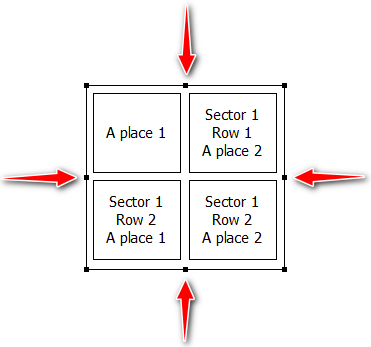
Tá an cumas ag Infographic Builder zúmáil isteach chun an léaráid a tharraingt níos cruinne.
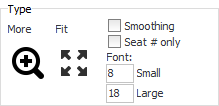
Leis an gcnaipe ' Fit ', is féidir leat scála na híomhá a thabhairt ar ais go dtí a bhunfhoirm ionas go n-oireann leagan amach an tseomra do thoisí an scáileáin.
Má tá roinnt seomraí comhchosúla agat, cóipeáil an seomra ar fad. Roghnaigh le haghaidh cóipeáil an dá réimse agus áiteanna ag an am céanna.
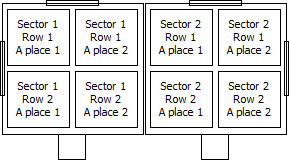
Cuir le soiléireacht ainmniú fuinneoga agus doirse. Chun seo a dhéanamh, bain úsáid as an uirlis a bhfuil aithne agat air cheana féin ' Scope '.
Nuair a bhíonn go leor seomraí ann, is fearr iad a shíniú chun nascleanúint a dhéanamh níos fearr. Chun seo a dhéanamh, cuir limistéar eile ar an mbarr.
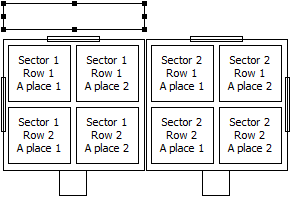
Anois cliceáil faoi dhó ar an réimse seo chun fuinneog a oscailt le liosta leathnaithe roghanna. Sa bhosca dialóige atá le feiceáil, tá an rogha agat an teideal a athrú. Más gá, is féidir leat an cló a athrú go fóill agus i bhfad níos mó.
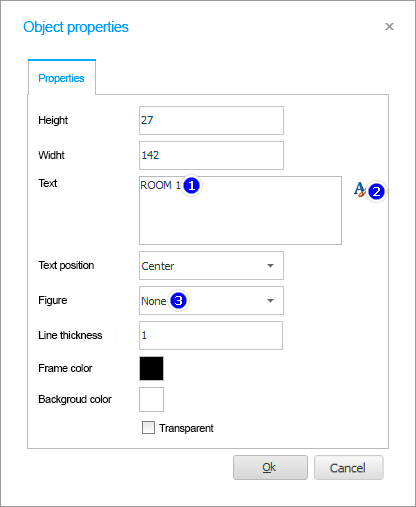
Is é an toradh teideal mar seo.
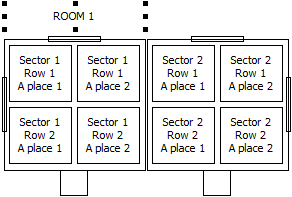
Ar an mbealach céanna, is féidir leat teideal a shannadh do gach seomra agus áit.
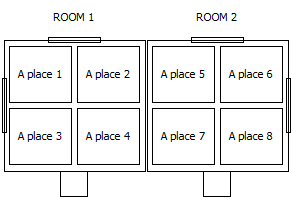
Ná déan dearmad athruithe a shábháil go tréimhsiúil ar an scéim seomra cruthaithe.
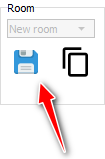
Nó cealaigh an gníomh deireanach má rinne tú rud éigin mícheart.
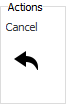

Is féidir roinnt áiteanna a chomhcheangal i ngrúpa. Chun an áit seo, ní mór duit a roghnú ar dtús.

Ansin cliceáil ar an gcnaipe ' Cuir grúpa ' leis.
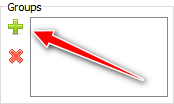
Taispeánfar réimse chun ainm an ghrúpa a chur isteach.
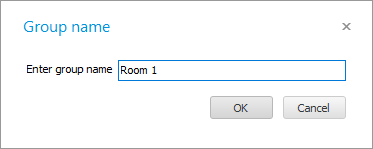
Beidh an grúpa cruthaithe le feiceáil sa liosta.
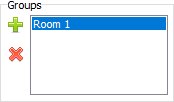
Ar an mbealach seo is féidir leat aon líon grúpaí a chruthú.

Is gá áiteanna a ghrúpáil le bheith in ann cásanna éagsúla a úsáid le haghaidh áiteanna éagsúla amach anseo. Mar shampla, d’fhéadfadh go mbeadh áiteanna áirithe thar a bheith tábhachtach agus níor cheart go mbeidís folamh in aon chás. Mar sin, is féidir iad a aibhsiú le dath a tharraingíonn aird an úsáideora níos mó.
Is féidir cliceáil ar ainm aon ghrúpa.

Chun na háiteanna a chuimsíonn sé a fheiceáil. Seasfaidh áiteanna den sórt sin amach láithreach.

![]() Ansin, féach conas a úsáidtear infographics .
Ansin, féach conas a úsáidtear infographics .
Féach thíos le haghaidh ábhar cabhrach eile:
![]()
Córas Cuntasaíochta Uilíoch
2010 - 2024